13 款最佳 GoPro 编辑软件:杰出的视频编辑器 - Remote Bliss
已发表: 2022-04-16这篇文章中的一些链接可能是附属链接。 这意味着,如果您点击链接并进行购买,我可能会免费收到一小笔佣金。 但请放心,所有意见都是我自己的。 您可以在此处阅读我的完整会员免责声明。
使用 GoPro 进行拍摄时,原始素材只是开始。 拍摄视频后,您需要使用 GoPro 视频编辑软件来发挥创意并制作有趣且令人兴奋的视频。
从为社交媒体制作动感十足的短片到完整的电影,GoPro 编辑工具使之成为可能。 在这份最佳 GoPro 编辑软件列表中,您会找到优质的专业应用程序、免费软件和移动应用程序。
在最佳 GoPro 编辑软件中寻找什么
在寻找最佳 GoPro 编辑软件时,请务必研究该程序如何与您的特定设备配合使用,无论是台式机、笔记本电脑还是手机。
您需要确定该软件与哪些操作系统兼容,以及最低系统要求(处理器、RAM、显卡、显示分辨率以及外部和内部硬盘驱动器磁盘空间)。
缓存也很重要,因为它会影响设备执行任务的速度。 缓存与您的计算机处理内存的速度有关,这可能会减慢或加快编辑过程。 如果您没有足够的缓存,程序可能会滞后,除非您经常清除它。
最重要的是,使用适合您需求的软件。 如果您是初学者,请选择用户友好的东西,并在需要其他功能时升级。 如果您准备好深入研究,您可能希望获得具有高级功能的程序。
13 个最佳 GoPro 编辑软件程序
- Adobe Premiere Pro
- Final Cut Pro
- 达芬奇解决工作室
- Cyberlink 的威力导演
- Magix 电影编辑专业版
- Wondershare Filmora
- 电影
- GoPro 快打
- Windows 电影制作器
- VSDC
- Avidemux
- 搅拌机
- Adobe Premiere Rush
1. Adobe Premiere Pro (Windows、macOS)
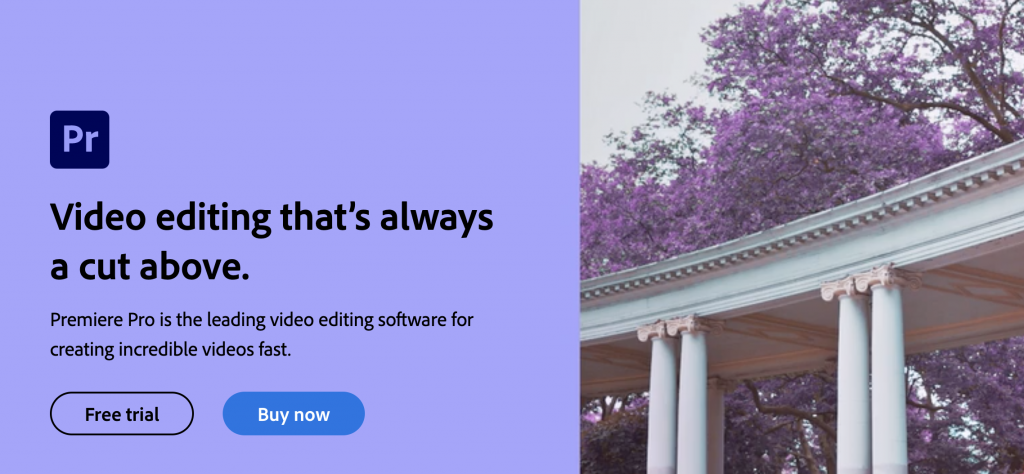
Adobe Premiere Pro 因其可靠性和多功能性而在最佳 GoPro 编辑软件列表中名列前茅。 如果您对视频编辑很认真,Premiere Pro 是一个不错的选择。 它的跨平台兼容性使其成为 macOS 和 Windows 用户的理想选择,并且它提供了一长串用于动作视频编辑的高端功能。
特征
- 非线性编辑
- 同时进行的项目
- 共享项目
- VR旋转球体
- 效果
- 过渡
- 多种视频类型
- 虚拟现实编辑
- 视频倾斜和图形
- 关闭字幕
- Lumetri 支持
- 直接出版
优点
- 专业人士的绝佳选择
- 实时编辑内容
- 以您想要的任何格式工作
- 适用于动作视频和非线性编辑
- 适用于 PC 和 macOS
缺点
- 可能涉及学习曲线
- 资源密集型
价钱
- 每月 20.99 美元
- 免费试用
- 可用的捆绑包
2. Final Cut Pro (macOS)
如果您是 macOS 用户,Final Cut Pro X 将尽其所能。 借助强大的工具和支持的多种格式,您可以编辑几乎任何格式的任何类型的内容。 Final Cut Pro 在 macOS 上的性能甚至可能优于 Premiere Pro,因为它是专门为与 Apple 产品配合使用而设计的。 像所有高端编辑器一样,可能有一个学习曲线才能真正访问其所有功能。
特征
- 非线性编辑
- 无损编辑
- QuickTime 兼容格式
- 8K支持
- 从适用于 iOS 和 iPadOS 的 iMovie 导入方向
- 同步编辑
- 多机位
- 无限的音轨
- 360度视频编辑
- 滚动、滑动、滑动、擦洗、剪切、重新映射编辑
- 音频和视频过滤器范围
- 多种色彩校正工具
- 视频示波器,如 slug 和测试卡
优点
- 强大的行业领先软件
- 专业编辑所需的一切
- 便捷的资产管理工具
- 专为 macOS 用户设计
- 多机位视频编辑。
缺点
- 可能需要学习曲线
- 仅适用于 macOS
价钱
- 一次性支付 299 美元
- 免费试用
- 可用的捆绑包
3. DaVinci Resolve Studio (Windows、Linux、macOS)
DaVinci Resolve 是一款流行的高端编辑器,以其先进的色彩校正功能和强大的内置图形编辑工具而闻名。 它还有一个优雅的界面,比 Adobe Premiere Pro 和 Final Cut Pro 界面更易于使用。 如果您想使用 DaVinci Resolve 进行试驾,可以下载免费版本,而不是免费试用版。
特征
- 非线性编辑
- 多机位协作工具
- 人力资源评分工具
- 色彩校正
- 面部识别
- 3D 编辑
- 动态图形
- 视觉效果
- 纹理流行
- 细节恢复
- 视频拼贴
- 3D键控器
- HSL 键控器
- 亮度键控器
- 运动轨迹
- 降噪
优点
- 电视和电影的热门选择
- 高级色彩校正
- 卓越的图形编辑工具
- 用户友好的用户界面
- 免费版很强大
缺点
- 陡峭的学习曲线
- 在 macOS 上可能有问题
价钱
- 一次性支付 295 美元
- 免费版
- 提供与其他 Apple 软件捆绑的软件包
4. Cyberlink 的威力导演(PC 和 macOS)
威力导演是另一个强大的视频编辑工具,它为用户提供了广泛的高端功能。 借助 30 个动画主题模板,您只需将素材拖放到模板中即可轻松创建精彩视频。 它是最容易学习的高级编辑器之一,这对于想要立即制作精彩动作视频的初学者来说很有吸引力。
特征
- 分屏
- 运动追踪
- 关键帧
- 速度斜坡
- 屏幕录像机
- 预设模板
- 音频节拍同步
- 视频效果
- 绿色屏幕
- 遮罩和混合
- AI人像
- 音频闪避
- 静音检测
- 音频同步
- 色彩搭配
- 色彩校正
优点
- 直观、易于使用的界面
- 高级视频编辑
- 拖放功能
- 提供免费精简版
- 制作动作视频所需的一切
缺点
- 需要订阅完整版
- 不如 Premiere Pro、DaVinci Resolve 或 Final Cut 先进
价钱
- 订阅费用为每年 89 美元
- 免费版
- 免费试用
5.Magix 电影工作室(Windows)
使用 Magix Movie Edit Pro,您可以以其他高级选项的一小部分价格获得功能强大且功能丰富的视频编辑软件。 Magix 附带 900 多个模板、32 个多媒体轨道和足够的功能来编辑 8K 视频,使其成为实用且经济实惠的选择。 该软件还附带有用的视频教程,可帮助您入门,并提供简单的视频共享选项。
特征
- 非线性编辑
- 多机位
- 效果
- 标题和过渡
- 瓷砖
- 8K支持
- 图像稳定
- 色彩校正
- 导出到 DVD、蓝光、YouTube 和 Vimeo
- 加速出口
- 旅行路线动画
- 视频拼贴
- 全景故事板
- 多格式时间线
- GOY 支持 NVIDIA 和 AMD 显卡
- 自动射击匹配
- 图书馆
- 动画
优点
- 经济实惠且功能丰富
- 学习曲线短
- 900 多个模板
- 一键分享
- 适用于 PC 和 macOS
缺点
- 界面有些陈旧
- 有限的默认效果
价钱
- 每年订阅 49.99 美元、69.99 美元或 79.99 美元
- 免费版
- 免费试用
6. Wondershare Filmora Pro (Win, macOS)
Wondershare 是一款中级视频编辑软件,如果您购买年度订阅,每月不到 10 美元即可为您提供易于使用的工具。 其界面专为初学者和专业人士设计,完全兼容 macOS 和 Windows(包括旧版本)。 免费版本可让您在几分钟内创建简单或具有专业外观的视频,但您需要购买订阅才能解锁 Wondershare 的所有功能。
特征
- 非线性编辑
- 音频同步
- 降噪
- 音频过渡
- 运动追踪
- 动画
- 过渡
- 平移和缩放
- 翘曲和扭曲
- 转换
- 文字和瓷砖
- 掩蔽
- 自动改正
- 颜色控制设置
- 色轮
优点
- 物有所值
- 很多教程
- 方便使用的
- 高级功能
- 轻巧快速
缺点
- 标题和标题的有限选项
- 一些用户报告崩溃
价钱

- 年度订阅 49.99 美元或 79.99 美元
- 可购买的额外物品
- 可用的捆绑包
7. iMovie (macOS, iOS)
iMovie 是一款出色的 GoPro 编辑软件,可从 macOS 免费获得。 凭借其简单而流线型的界面,iMovie 是想要从智能手机或平板电脑制作视频的初学者的首选。 它通常预装在 Mac 电脑上,但也可以从 macOS App Store 免费下载。
特征
- 多点触摸
- 即时录音
- 故事板
- 预告片模板
- 从照片或视频库中添加剪辑
- 视觉效果
- 可定制的徽标、演员名称和演职员表
- 主题
- 视频过滤器
- 动画样式
- 通过 AirDrop 或 iCloud 传输
- 130 首配乐
- 每秒 60 帧的 4K 支持
优点
- 适用于 TikTok、YouTube 和 Instagram
- 非常人性化的界面
- 自由
- 许多带有主题、背景和效果的库
缺点
- 基本编辑功能
- 缺乏跟踪和多机位等功能
价钱
- 自由
8. GoPro Quik (iOS、Android)
该软件由 GoPro 拥有和维护,被认为是最适合初学者的 GoPro 编辑软件之一。 GoPro Quik 是免费的,并且在 Google Play 和 App Store 上都获得了很高的评价。 如果您已经拥有大量视频,壁画功能就派上用场了,每月只需几美元,您就可以购买无限存储空间。 如果您正在拍摄动作视频,您会喜欢一些很酷的功能,例如通过 GPS 工作的速度计。
优点
- 最好的免费应用程序之一
- 壁画功能适合大型图书馆
- 不错的分享选项
- 适合初学者
- 便宜的无限存储空间
缺点
- 需要订阅才能解锁所有功能
- 有限数量的 HiLight 标签(10 个用于 30 秒视频)
价钱
- 自由
9. Windows 电影制作器 (Windows)
对于想要简单的新手来说,Windows Movie Maker 是一个很好的免费程序。 它的标准编辑时间线功能可让您在编辑之前导入素材并将其转换为正确的格式。 对于那些只需要简单且免费的东西来编辑和共享视频的人来说,Windows Movie Maker 是一个不错的选择。
优点
- 最适合初学者的编辑器之一
- 自由
- 大量的过渡效果和配乐
- 分享很简单
缺点
- 没有音频或视觉效果
- 无法调整对比度或颜色
- 一些用户说它容易崩溃
价钱
- 自由
10. VSDC (视窗)
这是另一个易于使用的笔记本电脑视频编辑器,它是免费的,但提供了一些比 Windows Movie Maker 稍微高级的编辑选项。 有一系列功能,如增强、分辨率调整和参数。 VSDC 还具有令人印象深刻的免费应用程序编辑速度,并提供 4K 和高清导入。 它具有准备专业视频所需的所有基本工具,以便从笔记本电脑上传到社交媒体。
特征
- 标题自定义
- 自动电影选项
- 特殊效果
- 大型音轨库
- 信用定制
- 时间线旁白
- 过渡
- 过滤器
优点:
- 自由
- 适合初学者
- 用于快速编辑的硬件加速
- 混合,颜色校正等功能
- 良好的视觉效果。
缺点
- 缺乏高级编辑功能
- 不像其他免费编辑器那样用户友好
价钱
- 自由
11. Avidemux (Windows、macOS、Linux)
Avidemux 是用于非线性视频编辑的免费开源软件应用程序。 它最大的优势是对多媒体文件进行编码。 它重量轻,支持多种格式,非常适合快速转换 HDR 视频。 虽然您可能不希望 Avidemux 用于动作视频,但如果您想添加动画或快速编码视频,它是对其他免费程序的一个很好的补充。
特征
- 支持 MPEG、MP4 和 ASF
- 用于转换的各种编解码器
- 自动化任务
- 强大的脚本
- 批量处理
- 适用于 Linux、Mac OS X 和 Windows
- 高度可定制
- 许多插件可用
- 多个音轨
- 切割
- 视频过滤器
- 音频过滤器
- 命令行使用
优点
- 免费和开源
- 快速编辑
- 易于自动化
- 非常适合简单的编辑
- 方便使用的
缺点
- 一次只能使用一个过滤器
- 有些过滤器有问题
- 可能会让新用户感到困惑
价钱
- 自由
12.搅拌机(Win、macOS、Linux)
Blender 是一款功能强大的免费开源软件,在视觉特效方面脱颖而出。 它在游戏设计和雕刻方面很受欢迎,因为它具有强大的 3D 建模、照片级渲染和动画功能。 Blender 不会占用您计算机上的太多空间。 凭借其 32 个不同的视频、音频和图像插槽,您可以处理复杂的项目。 Blender 背后有一个强大的社区,你会在网上找到很多教程和资源。
特征
- 造型
- 雕刻
- 动画和绑定
- 颜色分级
- 音频混合
- 渲染
- 模拟
- 3D故事艺术家
- 视觉特效
- 运动追踪
- 掩蔽
- 过滤
- 模拟工具
- 与 OpenEXR 和 Alembic 等工具集成
- 脚本
- 可定制的用户界面
- 命令行使用
优点
- 免费和开源
- 网上很多教程
- 高度可定制
- 适合 VFX 和游戏创作
缺点
- 可能有问题和滞后
- 陡峭的学习曲线
价钱
- 自由
13. Adobe Premiere Rush (iOS 和 Android)
Adobe Premiere Rush 是 Premiere Pro 的免费轻量级伴侣,专为轻松拍摄和分享而设计。 与其他移动应用程序相比,它的最大优势之一是组织媒体。 标记、查找和查看所有视频和照片非常容易。 对于想要将移动视频与 Premiere Pro 集成的 Android 用户来说,Rush 是一个不错的选择。
特征
- 动画和标题
- 数以千计的音轨
- 声音特效
- 循环
- 多跟踪
- 社交媒体分享
- 大型内容库
- 叠加层
- 动画图形
- 平衡和自动闪避
- 以 4K 格式导出,可供购买
优点
- 组织和分享很容易
- 用户友好,易于学习
- 良好的音频捕捉
- 自由
- 与 Premiere Pro 完美集成。
缺点
- 需要订阅才能导出 4K
- 1080p 渲染慢
价钱
- 自由
- 可选的额外购买
最佳 GoPro 编辑软件常见问题解答(常见问题解答)
以下是有关最佳 GoPro 编辑软件的一些最常见问题的解答。
最好的 GoPro 编辑软件要多少钱?
如果您没有使用免费的应用程序,您可能需要支付 30 到 400 美元不等的费用。 如果你购买额外的东西,比如存储,它可能会更多。
免费的 GoPro 软件好用吗?
有一些很棒的免费 GoPro 桌面和移动编辑应用程序。 免费的视频编辑软件对于不太复杂的项目特别有用。 如果您想试用 Final Cut 或 Premiere Pro 等高级软件,您可以从免费试用开始。 您可能还想下载免费版的 DaVinci Resolve 并测试一些免费的移动应用程序。
什么是最好的用户友好的视频编辑应用程序?
一些最好的移动应用程序包括 GoPro Quik(iOS、Android、桌面)、iMovie、Filmora、GoPro Quick(Android、iOS、桌面)、Windows Movie Maker (Windows)、Avidemux(桌面)、威力导演(桌面)和Adobe Premiere Rush(iOS、Android)。
GoPro 是否提供编辑软件?
是的。 GoPro Quick 适用于移动设备和桌面设备。 它充满了照片和动作视频的功能,并且对于初学者来说是免费且易于使用的。 查看本文中提到的其他一些免费应用程序,找出您最喜欢的应用程序。
大多数 YouTuber 使用什么来编辑他们的视频?
需要制作专业品质剪辑视频的 YouTube 用户选择 Adobe Premiere Pro、Final Cut Pro、DaVinci Resolve 和 iMovie 等。
